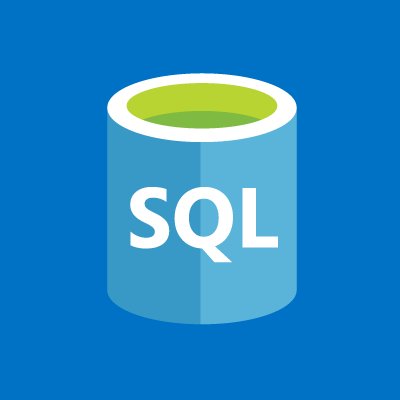Azure Web App ve SQL Veri Tabanı
Merhabalar, Uygulama geliştirirken projeniz ne olursa olsun verileri bir yerde depolamak isteriz bunun için Azure‘un bize sunduğu ücretsiz bazı servisler var. Bu servisler’den Web App ve SQL veritabanı oluşturup bu web servis ile sql veritabanı ilişkilendirmesi yapıp daha sonrada xamarin.forms ile geliştireceğim uygulamaya bağlamaya çalışacağım. Bunların hepsinden önce Azure Portal’dan nasıl web app ve sql veritabanı oluşturulur onu anlatmaya çalışacağım.
İlk olarak kendinize bir abonelik oluşturmalısınız. Aboneliğinizi oluşturduktan sonra Azure portal üzerindeki arama yerine Web App yazıp daha sonrada gelen arama sonuçlarında Market Place‘in yanındaki All results ‘a tıklayın. Buradan Web App + SQL seçin.
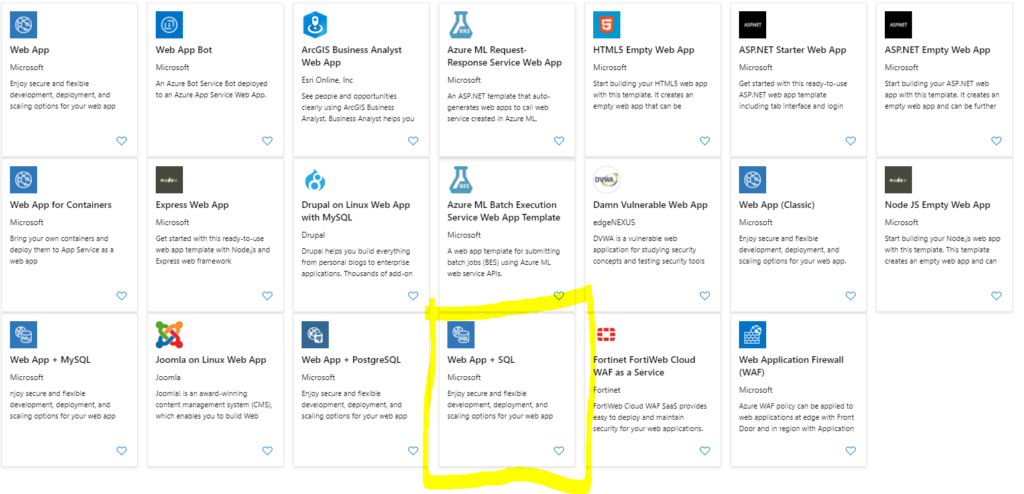
Web App + SQL’e tıkladıktan sonra oluştur diyin ve burada bazı ayarlamalar yapalım. App name’e projenizin adını verebilirsiniz daha sonra abonelik türünüzü seçin. Resource Group altında var olan bir Resourcesunuz varsa onu kullanabilirsiniz yoksa yeni bir tane yaratın bunu yapmak için de Create New yapın ve isim girin. App Service plan’da herhangi bir değişiklik yapmanıza gerek yok. SQL Database’e tıklayın ve yeni bir veritabanı oluşturalım. Veri tabanınızın adını girin daha sonra alttaki Target Server’a tıklayın ve Server oluşturalım. Server name’i girelim ve Server bilgilerimizi oluşturalım. Bu işlemleri yaptıktan sonra Create diyelim. Web App ve SQL Veri Tabanımızın oluşmasını bekleyelim.

Web App ve SQL Veri Tabanumuz oluştuktan sonra dahsboard ekranında oluşturduğumuz kaynakları görebilmeliyiz.

Web Servis oluşturmayı ve bu servisi SQL Veri Tabanına bağlamayı bir sonraki yazımda anlatmaya çalışacağım.
Soru ve görüşlerinizi e-mail veya yorum olarak belirtirseniz sevinirim.